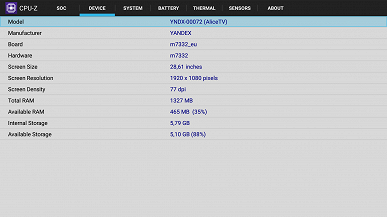Откройте новые горизонты развлечений в своем доме с инновационным телевизором Яндекс ТВ 4К! Благодаря нашей инструкции вы сможете пошагово впервые подключить устройство и его пульт ДУ.
Включите телевизор и дождитесь, пока система обнаружит пульт.
После синхронизации ожидайте обновление пульта.
Теперь нажмите на «Продолжить настройку».
Примите Пользовательское соглашение, кликните на «Принимаю».
Выберите вариант подключения телевизора к интернету. В нашем случае — Wi-Fi.
Нажмите на свою точку Wi-Fi, если тоже выбрали беспроводное соединение с сетью.
После подключения дождитесь установки обновлений на вашем телевизоре от Yandex.
Теперь система предлагает войти в ваш аккаунт Яндекса, но это необязательно. Если хотите, то можете зайти сразу. Мы выбрали иной путь, проигнорировав сообщение.
Тоже не хотите сразу заходить в аккаунт или не успели его еще создать? Для продолжения настройки в следующем окне выберите «Подключить позже».
Готово! После того, как телевизор вас познакомит с умным голосовым помощником Алиса, вы сможете пользоваться всеми возможностями Яндекс ТВ.
Не забудьте подписаться на нас в Instagram, «ВКонтакте», Telegram, Viber, «Яндекс.Дзен» и на Youtube.
Купить телевизоры в каталоге Xistore.
Автор: Романович Андрей
Перейти к контенту
Русские электронные инструкции по эксплуатации
Постоянно обновляемый большой каталог документации по эксплуатации и использованию современных устройств и оборудования на русском языке. Бесплатное скачивание файлов.
Поиск:
Главная
Инструкция к телевизору Яндекс с Алисой
♥ В закладки
Просмотр инструкции в pdf
Инструкция по эксплуатации телевизора Яндекс с Алисой.
Скачать инструкцию к телевизору Яндекс с Алисой (4,35 МБ)
Инструкции телевизоров Яндекс
« Инструкция к телевизору Sony KD-50X81K
» Инструкция к телевизору V-HOME 43LF1214
Вам также может быть интересно
Инструкция к беспроводным наушникам Gal TW-4300
Инструкция к холодильнику Indesit ITF120 W
Инструкция к телевизору Telefunken TF-LED24S87T2
Инструкция к кондиционеру Primera PRAW-07MFDA
Инструкция к стиральной машине Hotpoint-Ariston RST 7029 S
Инструкция к смартфону Samsung Galaxy M12 32GB Black (SM-M127F)
Инструкция к холодильнику Maunfeld MFF177NFB
Инструкция к стиральной машине Candy GV4 137TWHC3-07 GrandO Vita
Добавить комментарий
Имя *
Email *
Сайт
Комментарий






















Сохранить моё имя, email и адрес сайта в этом браузере для последующих моих комментариев.
- Добавить инструкцию
- Заказать инструкцию
- Политика конфиденциальности
Как настроить телевизор с Яндекс с Алисой
Если у вас есть телевизор с поддержкой голосового управления, значит, у вас есть возможность наслаждаться комфортной и удобной функциональностью телевизора Яндекс с Алисой. Чтобы настроить телевизор и научить его работать с Яндексом и Алисой, вам нужно выполнить несколько простых и понятных шагов.
- Как подключить телевизор Яндекс с Алисой
- Как настроить голосовое управление для телевизора Яндекс с Алисой
- Как активировать Яндекс на телевизоре
- Как работает телевизор Яндекс с Алисой
- Полезные советы и выводы
Как подключить телевизор Яндекс с Алисой
Прежде чем вы начнете использовать телевизор Яндекса с Алисой, вам нужно его подключить. Для этого достаточно выполнить следующие простые шаги:
- Присоедините телевизор к розетке.
- Нажмите кнопку включения на корпусе или пульте телевизора.
- Выполните настройку ТВ и пульта, следуя инструкциям на экране.
- Чтобы использовать все возможности телевизора, подключите его к интернету и войдите в свой аккаунт на Яндексе.
После того, как вы успешно подключили телевизор к Яндексу, вы можете приступить к настройке голосового управления.
Как настроить голосовое управление для телевизора Яндекс с Алисой
Далее мы расскажем, как настроить голосовое управление для телевизора Яндекс с Алисой на примере Android-TV:
- Найдите в меню пункт с отображением версии прошивки и несколько раз подряд нажмите на этот пункт.
- Становится доступен пункт «Режим разработчика».
- Найдите этот пункт меню, в нём ищите функцию «Wake-on-Lan» (WoL, «Включение через сеть») и включите её.
После того, как вы настроили голосовое управление для телевизора Яндекс с Алисой, можно приступить к активации самой Алисы.
Как активировать Яндекс на телевизоре
Чтобы активировать Яндекс на телевизоре, вам нужно выполнить следующие простые шаги:
- В браузере на компьютере или мобильном устройстве перейдите по адресу yandex.ru/activate.
- Убедитесь, что вы вошли в нужный аккаунт на Яндексе.
- Введите код с экрана телевизора и нажмите Войти.
После этого Яндекс будет активирован на телевизоре, и вы сможете пользоваться всеми его возможностями.
Как работает телевизор Яндекс с Алисой
Телевизор Яндекс с Алисой — это первый смарт-телевизор от Яндекса, который обладает дисплеем 4K и голосовым управлением. Вы можете просто звать Алису через пульт или умную колонку и смотреть то, что вам нравится.
Кроме того, к телевизору Яндекс с Алисой прилагается три месяца подписки Яндекс Плюс с Кинопоиском в подарок, так что вы можете смотреть любимые фильмы и сериалы наслаждаясь комфортом и удобством.
Полезные советы и выводы
Чтобы сделать использование телевизора Яндекс с Алисой еще более удобным, воспользуйтесь нашими советами:
- Рассмотрите возможность подключения к телевизору дополнительных устройств, таких как геймпады, клавиатуры, мыши и пр.
- Изучите функциональность Яндекса и настройте его в соответствии с вашими предпочтениями.
- Не забывайте обновлять прошивку телевизора и приложений, чтобы иметь доступ ко всем новым функциям.
Надеемся, что наша инструкция помогла вам настроить телевизор Яндекс с Алисой и использовать все его возможности. Наслаждайтесь просмотром в удобном формате, контролируйте свой телевизор голосом и наслаждайтесь любимыми фильмами и сериалами всегда и везде.
Как подключиться к Блютузу в Хундай
Для подключения к Блютузу в автомобиле Хундай необходимо выполнить несколько простых шагов. Сначала нужно нажать кнопку [SETUP], затем выбрать пункт [Подключение устройств] и перейти к разделу [Подключения устройства]. В этой вкладке находится список уже сопряженных устройств Bluetooth, таких как гарнитуры или аудиосистемы. Именно эти значки будут отображаться при успешном подключении. Чтобы добавить новое устройство, нужно выбрать пункт [Добавить устройство] и следовать инструкциям на экране. Как только устройство будет обнаружено, его можно будет выбрать из списка и подключить. Важно помнить, что во время процесса сопряжения необходимо включить режим Bluetooth на своем устройстве и дать ему возможность обнаружения других устройств.
Как подключить телефон к смарт ТВ через блютуз
Для того чтобы подключить телефон к смарт ТВ через блютуз, необходимо следовать определенным шагам. Прежде всего, необходимо убедиться в наличии данной функции на вашем телевизоре. Если ее нет, можно подключить через USB порт адаптер, который имеет Bluetooth. Далее, необходимо скачать на свой смартфон приложение синхронизации устройств. Когда это сделано, можно переходить к настройке Bluetooth на вашем ТВ, чтобы включить его. Когда все настройки завершены, вы можете с уверенностью использовать свой телефон, чтобы управлять устройством. С этого момента, вы можете приложить все усилия для того, чтобы насладиться просмотром фильмов, телепередач и других контента на своем большом экране телевизора, используя удобный и многофункциональный способ подключения через Bluetooth.
Как подключить блютуз пульт к телевизору DEXP
Если вы хотите подключить Bluetooth пульт к телевизору DEXP, это легко можно сделать. На домашнем экране телевизора нажмите кнопку «ШЕСТЕРЕНКА» и перейдите в группу «Пульт и аксессуары». Затем выберите «Добавить устройство». Переведите пульт в режим подключения и дождитесь, пока телевизор обнаружит устройство. Обычно для этого требуется нажать на кнопку «Pairing» на пульте. После этого телевизор автоматически подключится к пульту. Никаких дополнительных программ или настроек не требуется. Вы можете использовать Bluetooth пульт не только для управления телевизором, но и для подключения других устройств, таких как клавиатура, мышь, джойстик или другое устройство управления. Это позволит вам управлять телевизором еще более удобно и эффективно.
Как включить блютуз на смарт ТВ
Для включения блютуз на смарт ТВ необходимо выполнить несколько простых действий. Сначала необходимо войти в меню «Настройки» при помощи пульта дистанционного управления. Затем нужно выбрать пункт «Звук», после чего выбрать пункт «Bluetooth» или «LG Sound Sync». И наконец, необходимо активировать функцию, выбрав пункт «Вкл». После выполнения этих шагов смарт ТВ будет готов к использованию по блютузу. Стоит отметить, что подключение устройств к смарт ТВ через блютуз может быть очень полезным, например, для просмотра фильмов или прослушивания музыки без проводных наушников или колонок. Как видно, включение блютуз не требует специальных знаний или навыков, достаточно выполнить пару простых шагов, чтоб начать пользоваться блютузом.
Как смотреть телевизор с Алисой
Для того чтобы использовать приложение, следуйте следующим шагам:
- Откройте приложение и убедитесь, что вы вошли в нужный аккаунт.
- В поисковой строке нажмите значок камеры и сканируйте QR-код с экрана телевизора.
- Как смотреть телевизор через Яндекс станцию
- Подключение к телевизору через провод HDMI
- Работа телевизора Яндекс с Алисой
- Функции управления телевизором через Алису
- Полезные советы и выводы
Как смотреть телевизор через Яндекс станцию
Чтобы включить канал, на домашнем экране ТВ Станции перейдите в раздел ТВ и выберите телеканал, который хотите посмотреть. Некоторых каналов может не быть в разделе ТВ, но их можно найти в сторонних приложениях. Списки телеканалов и сторонних приложений зависят от страны нахождения и могут меняться.
Подключение к телевизору через провод HDMI
С помощью Яндекс. Станции можно подключить телевидение через провод HDMI к телевизору, монитору или проектору и управлять просмотром видео из онлайн-кинотеатров и видеосервисов — «КиноПоиска», «Яндекс. Эфира» и YouTube.
Работа телевизора Яндекс с Алисой
Телевизор Яндекса представляет собой смарт-телевизор с дисплеем 4K и голосовым управлением. Чтобы воспользоваться всеми возможностями телевизора, вам понадобится интернет и аккаунт на Яндексе. С покупкой телевизора вы также получите в подарок три месяца подписки на Яндекс Плюс с Кинопоиском.
Функции управления телевизором через Алису
Алиса не только управляет умным домом, но и включает и выключает телевизор. Эта функция доступна через голосовой ассистент от Яндекса.
Полезные советы и выводы
- Для удобства управления телевизором через Алису, рекомендуется установить приложение «Яндекс — с Алисой» и следовать инструкциям по его использованию.
- Перед покупкой телевизора Яндекса, убедитесь, что у вас есть стабильное интернет-соединение и аккаунт на Яндексе для использования всех функций.
- Не забудьте включить подписку на Яндекс Плюс с Кинопоиском, которая идет в подарок с телевизором.
В заключение, использование телевизора Яндекс с Алисой предоставляет возможность удобного и голосового управления телевидением, что делает просмотр более комфортным для пользователей. Рекомендуется ознакомиться с инструкциями по использованию приложения и функций телевизора для максимальной эффективности.
Как настроить яндекс станцию мини с часами
Поздравляю, вы настроили свою Яндекс.Станцию Мини с часами! Теперь вы можете наслаждаться удобством голосового управления и прослушивать музыку, задавать вопросы и управлять умными устройствами в доме. Просто скажите «Алиса» и она ответит на ваши запросы.
Если у вас возникли проблемы при настройке, убедитесь, что ваше устройство и приложение Яндекс обновлены до последней версии. Также проверьте подключение к Wi-Fi и наличие интернет соединения. Если проблема остается, обратитесь в службу поддержки Яндекс.
Не забывайте, что Яндекс.Станция Мини с часами имеет множество функций, таких как будильник, погода, новости, радио и многое другое. Используйте ее на полную мощность и наслаждайтесь удобством умного дома!
Что делать если Алиса не находит песню
Если у вас возникла проблема с воспроизведением музыки через голосового помощника Алиса, есть несколько шагов, которые можно предпринять, чтобы исправить ситуацию. Во-первых, попробуйте перезагрузить устройство, на котором работает голосовой помощник. Если это не помогло, попробуйте перезагрузить роутер, отключив его питание на несколько секунд. Также стоит проверить настройки подключения к интернету и убедиться, что устройство, на котором работает Алиса, подключено к правильной сети Wi-Fi. Если вы используете мобильный интернет, убедитесь, что настройки точки доступа на вашем смартфоне корректно настроены. Если после проведенных действий проблема все равно не устранена, возможно, стоит обратиться к специалистам по технической поддержке.
Можно ли слушать музыку через Яндекс станцию без подписки
Да, можно слушать музыку через Яндекс станцию без подписки на Яндекс Плюс. В этом случае доступны некоторые функции, но не все. Например, вы сможете использовать Яндекс станцию с Алисой, прослушивать различные радиостанции, создавать плейлисты и управлять воспроизведением через голосовые команды.
Однако, без подписки на Яндекс Плюс вы не сможете пользоваться функцией Яндекс Музыка, а также не сможете просматривать фильмы и сериалы на Кинопоиске.
Также возможен вариант прослушивания музыки через Яндекс станцию с помощью блютуз-подключения к телефону или другому устройству. Это позволит вам прослушивать свои любимые треки с любого устройства, не привязываясь к определенной платформе.
Таким образом, слушать музыку через Яндекс станцию без подписки на Яндекс Плюс возможно, однако некоторые функции могут быть недоступны.
Как включить аудиокниги на Алисе
Этот способ позволяет легко насладиться любимыми произведениями, даже если у вас нет доступа к физической книге или если вы заняты другими делами. Кроме того, Алиса может предложить различные аудиокниги на основе ваших предпочтений и интересов. Таким образом, у вас всегда будет доступ к миру литературы, даже если у вас ограниченное время на чтение.
Для удобства можно также использовать команду «Алиса, поставь на паузу», если вам нужно остановить воспроизведение, и «Алиса, продолжи аудиокнигу», чтобы возобновить прослушивание. Таким образом, вы можете контролировать процесс воспроизведения и наслаждаться книгой в удобное для вас время. Вы всегда сможете насладиться прекрасным миром литературы, где бы вы ни находились.
Как добавить телевизор в умный дом с Алисой
В этой статье мы расскажем, как добавить телевизор в умный дом с помощью голосового помощника Алиса и приложения «Дом с Алисой». Мы поделимся пошаговыми инструкциями и полезными советами, чтобы у вас все получилось без труда.
- Шаг 1: Откройте приложение «Дом с Алисой»
- Шаг 2: Выберите телевизор Яндекса
- Шаг 3: Создайте тандем и выберите колонку
- Шаг 4: Следуйте инструкциям в приложении
- Как добавить телевизор к Алисе
- Как добавить телевизор в приложение умный дом
- Как добавить устройство в умный дом с Алисой
- Можно ли связать Алису с телевизором
- Полезные советы и выводы
Шаг 1: Откройте приложение «Дом с Алисой»
Первым шагом откройте приложение «Дом с Алисой» на своем устройстве. Если у вас еще нет этого приложения, скачайте его из вашего мобильного магазина (App Store или Google Play).
Шаг 2: Выберите телевизор Яндекса
В приложении «Дом с Алисой» найдите список устройств и выберите там телевизор Яндекса. Если у вас уже есть другие устройства, они также будут отображены в этом списке.
Шаг 3: Создайте тандем и выберите колонку
Для того чтобы связать телевизор с Алисой, создайте тандем в приложении. Если у вас уже есть колонка, выберите нужную колонку из списка. Если у вас до этого не было колонки, следуйте инструкциям в приложении для подключения новой колонки.
Шаг 4: Следуйте инструкциям в приложении
После создания тандема и выбора колонки следуйте дальнейшим инструкциям, которые будут отображены в приложении «Дом с Алисой». Они помогут вам завершить подключение телевизора к умному дому.
Как добавить телевизор к Алисе
Если вы хотите подключить телевизор к голосовому помощнику Алиса без использования приложения «Дом с Алисой», вот пошаговая инструкция:
- Соедините колонку и телевизор кабелем HDMI из комплекта поставки.
- Включите телевизор и в качестве источника выберите нужный вход HDMI. Используйте пульт от телевизора для этого. Обычно кнопка с надписью «source» или «input» позволяет выбрать источник сигнала.
- Алиса автоматически распознает подключенное устройство и будет готова к работе с вашим телевизором.
Как добавить телевизор в приложение умный дом
У вас есть возможность добавить телевизор в приложение «Умный дом» не только с помощью Алисы, но и с использованием других устройств. Вот инструкция для добавления устройства Apple TV:
- Откройте меню «Настройки» на Apple TV.
- Выберите «Пользователи и учетные записи» > «Пользователь по умолчанию».
- Вернитесь в настройки и выберите AirPlay и HomeKit.
- Прокрутите вниз и выберите «Комната», затем выберите комнату или добавьте новую комнату.
Как добавить устройство в умный дом с Алисой
Если вы хотите добавить другое умное устройство в свою систему умного дома с помощью Алисы, следуйте этим инструкциям:
- Откройте приложение «Дом с Алисой».
- Нажмите на баннер устройств, если это ваше первое умное устройство, или выберите пиктограмму лупы для поиска нового устройства.
- Выберите одного из предложенных производителей или воспользуйтесь функцией поиска, чтобы найти нужное устройство.
Можно ли связать Алису с телевизором
Возможно, у вас возник вопрос, можно ли связать голосового помощника Алису с вашим телевизором. Ответ — да, это возможно. Самый простой и один из лучших вариантов — если ваш телевизор поддерживает прямую работу с Алисой «из коробки». В этом случае достаточно зарегистрировать устройство в родном приложении телевизора и связать его учетную запись с аккаунтом Яндекс через раздел «Устройства» в приложении Яндекс.
Полезные советы и выводы
- Убедитесь, что ваш телевизор поддерживает работу с Алисой «из коробки» и имеет соответствующие функции.
- При использовании приложения «Дом с Алисой» следуйте инструкциям в приложении, чтобы успешно добавить телевизор в умный дом.
- При возникновении проблем или вопросов обращайтесь в поддержку технической службы для получения дополнительной помощи.
В этой статье мы подробно описали процесс добавления телевизора в умный дом с помощью Алисы. Мы надеемся, что эта информация будет полезной и поможет вам настроить вашу систему умного дома с легкостью. Не стесняйтесь обращаться к инструкции и следовать нашим советам, и вам обязательно все получится!
Как добавить телевизор в Яндекс подписку
Чтобы добавить телевизор в свою Яндекс подписку, необходимо перейти по ссылке yandex.ru/activate на своем компьютере или мобильном устройстве. Важно убедиться, что вы вошли в нужный аккаунт Яндекса. На экране телевизора появится код, который нужно ввести на странице активации. После ввода кода, необходимо нажать на кнопку «Войти». Таким образом, вы успешно добавите свой телевизор в свой личный кабинет Яндекса и сможете получать доступ к различным сервисам и подпискам, которые доступны в этой системе. Стоит отметить, что добавление устройства к подписке может быть полезно для тех, кто хочет получить более широкий спектр развлечений и функциональности от своих устройств.
Как подключить телевизор LG к умному дому Яндекс
Далее, откройте приложение Яндекс и выберите в нём раздел «Умный дом». Добавьте новое устройство и выберите в списке телевизоры LG. Введите данные Вашей учётной записи в приложении LG ThinQ и нажмите кнопку «Подтвердить» в приложении Яндекс. Система подключит телевизор к умному дому, позволив контролировать его работу через приложение Яндекс. Вы сможете управлять телевизором: включать и выключать, регулировать громкость и яркость экрана, выбирать каналы и программа, запускать фильмы и сериалы и многое другое с помощью голосовых команд или смартфона. Теперь Вы можете наслаждаться удобством управления своим телевизором из любой точки комнаты и дома.
Как в приложении Умный дом добавить адрес
Для того, чтобы добавить адрес в приложении Умный дом, необходимо перейти на главную страницу приложения и выбрать ваш текущий адрес, который находится в самом верху экрана. После этого появится список доступных адресов и вы сможете получить приглашение с помощью QR-кода. Для добавления нового пользователя следует нажать на кнопку «Пользователи» в меню приложения и выбрать опцию «Добавить пользователя». Данное действие актуально для тех, кто хочет подключить друга или родственника к системе Умный дом. Это простой и удобный способ добавления нового адреса и пользователя в приложении, чтобы вы могли контролировать свои устройства и системы безопасности в режиме реального времени.
Какие камеры работают с умным домом Алиса
Яндексовский умный дом Алиса интегрирует камеры видеонаблюдения различных производителей. На данный момент с ним совместимы такие камеры, как «Ростелеком», Ivideon, Trassir и некоторые другие. В скором времени планируется добавление новых камер и расширение функциональности устройства. Об этом заявил Марат Мавлютов, руководитель направления умного дома в Яндексе. С помощью камер видеонаблюдения умный дом Алиса может следить за безопасностью дома и окружающей территории, а также дистанционно открывать двери и следить за посылками и посетителями. Это удобно и позволяет организовывать удобный контроль за своим домом и комфортно проводить время внутри него.
Паспортные характеристики, комплект поставки и цена
| Экран | |
|---|---|
| Тип экрана | ЖК-панель VA с прямой (Direct LED) светодиодной подсветкой WLED |
| Диагональ | 127 см (50 дюймов) |
| Разрешение | 3840×2160 пикселей (16:9) |
| Яркость | 300 кд/м² |
| Контрастность | 5000:1 |
| Время отклика | 9,5 мс |
| Углы обзора | 178° (гор.) и 178° (верт.) |
| Глубина цвета панели | 10 бит (8 бит + FRC) |
| Интерфейсы | |
|
|
| Другие характеристики | |
| Акустическая система | стереофонические громкоговорители, 2×10 Вт |
| Особенности |
|
| Размеры (Ш×В×Г) | 1111×712×284 мм с подставкой 1111×643×78 мм без подставки |
| Масса | 8,5 кг |
| Потребляемая мощность | 100 Вт в рабочем режиме, не более 0,5 Вт в дежурном режиме |
| Напряжение питания | 100—240 В, 50—60 Гц |
| Комплект поставки (необходимо уточнять перед покупкой!) |
|
| Артикул | YNDX-00072 |
| Ссылка на сайт производителя | Первый умный телевизор Яндекса с Алисой |
| Розничные предложения |
узнать цену |
* Вопреки распространенному заблуждению, это не срок, через который устройство обязательно сломается. Однако по истечении этого срока производитель перестает нести какую-либо ответственность за его работоспособность и имеет право отказаться его ремонтировать, даже за плату.
Внешний вид

Дизайн строгий, декоративные элементы отсутствуют. Экран визуально безрамочный, он выглядит как монолитная поверхность, ограниченная снизу узкой планкой, а сверху и с боков — узкой окантовкой.

Выведя изображение на экран, можно увидеть, что на самом деле между внешними границами экрана и собственно областью отображения есть неширокие поля (от области отображения до внешних границ экрана сверху и с боков по 7 мм, а снизу — 18 мм). Внешняя поверхность матрицы глянцевая, но при перпендикулярном взгляде видно легкое матовое размытие отраженных объектов. Специального антибликового покрытия нет. Поверхность экрана с виду черная и на ощупь жесткая. Фронтальная поверхность пластиковой планки снизу зеркально-гладкая. Близко к ее левому краю есть неприметный логотип серого цвета.

Сзади телевизор выглядит аккуратно.

Задняя панель условно в верхней части изготовлена из тонкого листа стали и имеет стойкое черное матовое покрытие. Сверху и с боков панель заходит на торцы и образует окантовку экрана. Выступающий назад кожух в нижней части с заходом на нижний торец изготовлен из черного пластика с матовой поверхностью. Разъемы размещены на торцах центрального выступа сзади. Большинство интерфейсных разъемов и разъем питания направлены вбок и только разъем для карты доступа ориентирован вверх. Спереди или сверху дотягиваться до разъемов неудобно. Даже верхней части телевизор не тонкий.

На нижнем торце немного левее центра есть накладка-световод из прозрачного пластика. Она прикрывает ИК-приемник пульта ДУ и индикатор состояния. Индикатор неяркий. В дежурном режиме индикатор светится красным, в рабочем — не светится, а при приеме команд — мигает красным.

Вглубь и правее за этой накладкой есть единственная кнопка, с помощью которой можно, по всей видимости, только включать телевизор и переводить его в режим ожидания.
Штатная подставка состоит из двух отлитых из алюминиевого сплава ножек галочкой, которые винтами прикрепляются к нижнему торцу. Опираются ножки на противоскользящие резиновые накладки. Поверхность ножек анодирована и имеет серебристое покрытие. Как пишут создатели телевизора: «Контрастные металлические ножки создают эффект «невесомости», экран телевизора будто «парит» над поверхностью». Отметим, что серебристая и плоская поверхность ножек может при определенном расположении источников света бликовать, что будет отвлекать внимание зрителя.

Жесткость конструкции соответствует весу телевизора. Телевизор стоит устойчиво, без видимого наклона. Расстояние между крайними точками ножек 1052 мм.

На пластиковом кожухе сзади, сверху и снизу есть вентиляционные решетки. За решетками на нижнем торце можно разглядеть пару громкоговорителей с вытянутыми диффузорами.

Упакован телевизор и все к нему в скромно оформленную коробку из гофрированного картона.

Для переноски в коробке проделаны боковые прорезные ручки.
Коммутация
Кабель питания отсоединяемый, его длина — 1,5 м.



Таблица с характеристиками в начале статьи дает представление о коммуникационных возможностях телевизора. Большинство разъемов полноразмерные и размещены более-менее свободно. Исключением является сдвоенные USB, которые размещены тесновато, что может доставлять определенные неудобства. Есть поддержка управления по HDMI — функция HDMI CEC. Она работает, например, с плеером Ultra HD Blu-ray Sony UBP-X700 — передаются нажатия на курсорные кнопки, на кнопки выбора и отмены. Также подключенный по HDMI плеер выключается при выключении телевизора, включается при включении телевизора и выборе соответствующего входа, и наоборот — ТВ включается при включении плеера. К телевизору по Bluetooth можно подключить мышь и клавиатуру. Технически внешняя акустика или наушники также подключаются, но добиться вывода звука на них не удалось. Надеемся, что это будет исправлено в ближайшей прошивке.
Пульт и другие способы управления

Пульт небольшой (15,4×4,2×1,7 см — по данным производителя) и легкий (50 г без элементов питания). Корпус пульта изготовлен из черного пластика с матовой поверхностью. Кнопки изготовлены из резиноподобного материала. Обозначения кнопок достаточно контрастные и крупные. Самих кнопок немного, но организация интерфейса и не очень богатая функциональная оснащенность не дают особого повода сожалеть об отсутствии дополнительных кнопок. Пульт гибридный, он может работать как по ИК, так и по Bluetooth. По ИК пульт работает до сопряжения с телевизором или тогда, когда телевизор находится в глубоком сне. Во всех остальных случаях ИК-передатчик не работает, и команды передаются по Bluetooth. В передней части пульта рядом с индикатором есть отверстие микрофона.
Функции координатного ввода, например гироскопической мыши, у пульта нет. Ограниченные в случае такого «умного» телевизора возможности пульта можно компенсировать, подключив к телевизору настоящие клавиатуру и мышь. Эти устройства ввода (как и накопители) работают по USB даже через USB-разветвитель, освобождая дефицитные USB-порты под другие задачи. Поддерживается прокрутка колесиком, а правая кнопка мыши — это отмена/возврат, что очень удобно. Задержка перемещения курсора мыши относительно движения самой мышью небольшая. Для подключенной клавиатуры по умолчанию раскладка горячим сочетанием клавиш не переключается, но можно установить и настроить стороннее приложение для быстрой смены раскладок. Поддерживаются некоторые быстрые клавиши из основного и дополнительного набора (например, возврат/отмена, переход на главную страницу, вызов контекстных настроек, регулировка громкости, включение/выключение звука, остановка/воспроизведение, следующий/предыдущий трек или файл, переключение между последними запущенными программами (список программ отображается!), съёмка экрана, запуск голосового поиска). Нужно отметить, что в целом штатный интерфейс самого ТВ хорошо оптимизирован для использования только комплектного пульта ДУ, поэтому подключать клавиатуру и мышь в общем-то, необязательно, но, возможно, придется для комфортной работы в браузере и в других сторонних программах.
Платформа Яндекс.ТВ
Работает этот телевизор под управлением платформы Яндекс.ТВ, основанной в данном случае на Android версии 9. Предполагается, что Яндекс.ТВ будет устанавливаться преимущественно на недорогие умные телевизоры. В принципе, этот телевизор можно не подключать к интернету и не входить на нем в аккаунт Яндекса, но тогда и толку от платформы Яндекс.ТВ не будет. Поэтому мы подключим и войдем.
Разработчики Яндекс.ТВ разумно решили не ошеломлять зрителя какими-то изысканными и навороченными интерфейсами. В итоге домашняя страница Яндекс.ТВ напоминает привычный интерфейс YouTube в версии для Smart TV, а меню с настройками осталось в оригинальном для Android TV виде.

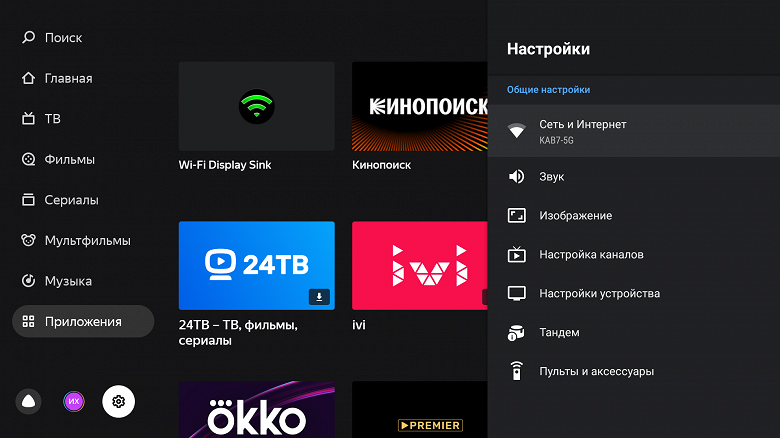
Удобно, что меню с настройками вызывается в любом режиме работы телевизора сначала нажатием на кнопку выбора входов на пульте, а затем выбором последнего пункта в появившемся меню.
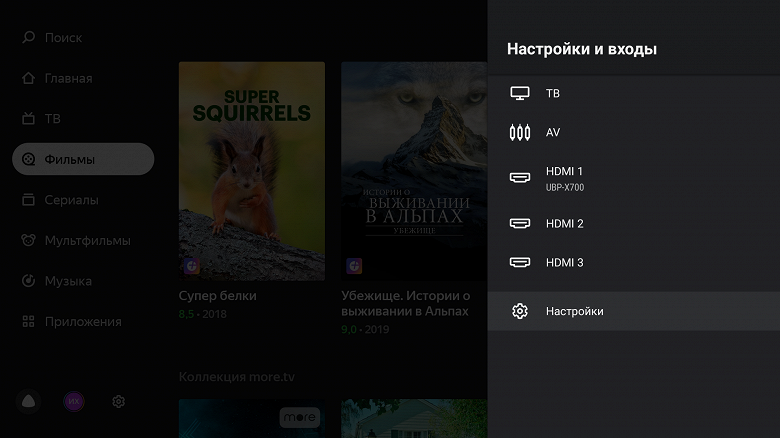
Неудобно то, что при этом незанятая меню часть экрана затемняется, что сильно осложняет настройку изображения.
Меню на домашней странице позволяет перейти к вводу поискового запроса, к списку телевизионных каналов, среди которых будут как спутниковые, кабельные и эфирные, так и интернет-телеканалы, для просмотра которых антенна не нужна, но в случае некоторых понадобится платная подписка.
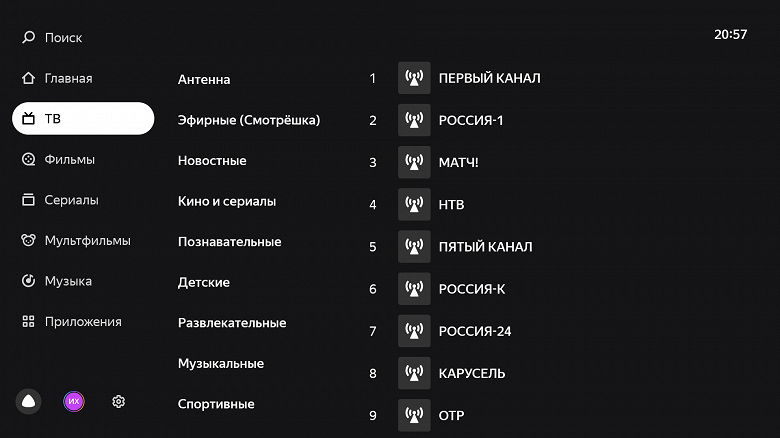
Пункты Фильмы, Сериалы, Мультфильмы и Музыка позволяют выбрать соответствующий контент дополнительно разбитый на категории. А если оставаться на главной странице, то пользователь увидит рекомендованный контент, в том числе основанный на истории просмотра, список последних использованных программ (в виде небольших значков) и того, что можно продолжить смотреть, и очень длинный список с рекомендованным контентом, также разбитый на категории. В нижней части домашней страницы расположены значки для вывода краткой справки по работе с Алисой, для перехода к работе с аккаунтами и для перехода к настройкам.

Если исключить системные, то на телевизор предустановлено всего три приложения. Это утилита для включения режима дублирования экрана мобильного устройства, КиноПоиск HD и Файловый менеджер (он же медиаплеер).

Даже приложения YouTube в явном виде нет (оно есть только в виде веб-версии для Smart TV, и запускается, например, из поисковой выдачи). Магазин приложений также отсутствует. Впрочем, пользователю предлагается список из прямых ссылок, позволяющих установить нескольких популярных приложений. Также приложения, в том числе сторонние магазины, можно установить из файлов APK. Эти файлы, как и, например, фильмы, фотографии и музыку можно записать на USB-носитель, чтобы затем установить или воспроизвести их на телевизоре с помощью уже установленного Файлового менеджера. Впрочем, концепция платформы Яндекс.ТВ предполагает, что пользователь весь необходимый ему контент будет получать непосредственно с домашней страницы телевизора, по необходимости используя Алису в качестве советчика, а потому особой надобности в использовании сторонних приложений нет.
В случае Яндекс.ТВ совсем бесплатный контент есть, но его не очень много, гораздо больше интересного появляется, если зритель оформит хотя бы подписку Яндекс.Плюс.
Алиса в этом телевизоре слушает пользователя только тогда, когда он нажал и удерживает кнопку с изображением микрофона на пульте. Другого способа активировать голосового помощника нет. Алису можно попросить найти фильм или сериал по названию, фильмы с определенным актером и т. д. Она умеет переключаться на телевизионный канал по его названию, в том числе на эфирные каналы, и запускать некоторые приложения. Также Алиса может ответить на некоторые вопросы.
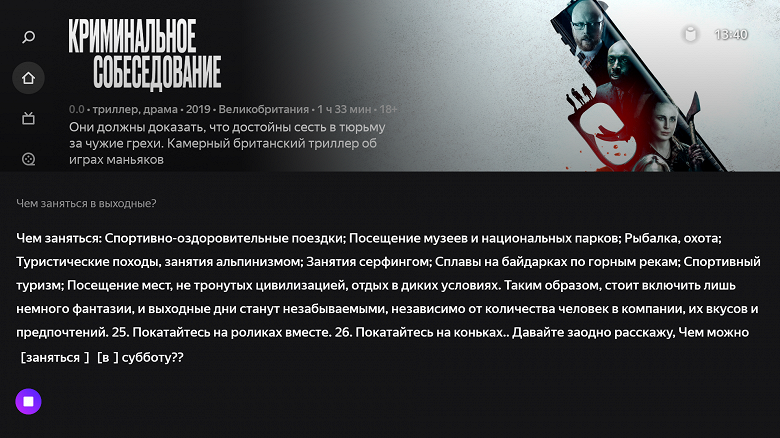
Если к аккаунту Яндекса привязаны умные устройства, то с помощью Алисы можно управлять ими, наговаривая команды в пульт телевизора. Отметим, что Алиса в Яндекс.ТВ имеет меньше навыков в сравнении с Алисой в умных колонках или в мобильном приложении. Например, она не умеет рассказывать сказки. Также Алиса практически не умеет управлять непосредственно телевизором. Мы нашли только команды изменения громкости («Громче» и «Тише», с шагом 5%) и включения/выключения звука, на этом всё.
Этот телевизор может работать в тандеме с умной колонкой Яндекса, для этого оба устройства должны быть подключены к одной сети Wi-Fi.

Через какое-то время телевизор сам обнаруживает такую колонку в сети и пользователь может создать тандем, выбрав соответствующий пункт в меню настроек.

В основном преимущества от тандема заключаются в том, что голосовые команды можно произносить, не используя пульт ДУ, а просто обращаясь к Алисе. Алиса извне даже может включить телевизор, находящийся в режиме ожидания. Но есть и недостатки: например, мы обнаружили, что Алиса в колонке не умеет переключать телевизор на эфирные каналы по их названию, также громкость регулируется только самой колонки, а не телевизора.
Воспроизведение мультимедийного контента
Конфигурацию аппаратной части поясняют данные программы CPU-Z:
В режим неглубокого сна ТВ переводится при коротком нажатии на кнопку питания. Из этого режима ТВ просыпается очень быстро — где-то за 2 с. Долгое нажатие на кнопку питания (и выбор пункта Выключить питание в появившемся меню) или перерыв в электроснабжении переводит ТВ в режим глубокого сна. При включении из этого состояния система перезапускается заново, а это уже занимает гораздо больше времени, примерно 34 секунды.
В режиме Miracast на телевизор по Wi-Fi можно передавать копию экрана мобильного устройства и звук. В принципе, в случае достаточно производительного устройства можно получить удовлетворительный по качеству вывод видео. Например, при подключении к планшету Xiaomi Mi Pad 4 удалось получить стабильный вывод 60 кадр/с с очень редким пропуском единичных кадров. Рассинхронизация звука и изображения при этом есть, но незначительная.
Встроенные приложения не могут похвастаться особой функциональностью и удобством, поэтому можно установить и в дальнейшем использовать предпочитаемые пользователем сторонние программы. Например, для воспроизведения видеофайлов мы установили MX Player и VLC for Android, а для доступа к файловой системе, сетевым ресурсам и т. д. — ES Проводник.
При поверхностном тестировании воспроизведения мультимедийного контента мы ограничились рядом файлов, запускаемых в основном с внешних USB-носителей. Источниками мультимедийного контента, например, при использовании программы VLC for Android, также могут быть серверы UPnP (DLNA) и серверы SMB. Были опробованы жесткие диски, внешние SSD и обычные флешки. Два протестированных жестких диска без проблем работали от любого из двух USB-портов без дополнительного питания, а в режиме ожидания самого ТВ или после некоторого периода отсутствия обращения к ним жесткие диски отключались. Отметим, что телевизор поддерживает чтение USB-накопителей с файловыми системами FAT32 и NTFS, exFAT не поддерживается, а с кириллическими названиями файлов и папок не было никаких проблем. Плеер телевизора обнаруживает все файлы в папках, даже если на диске очень много файлов (более 100 тысяч).

Нет особого смысла тестировать воспроизведение аудиофайлов с помощью встроенного плеера, так как обязательно найдется сторонняя программа, которая с этим справится хорошо и как удобно пользователю. В случае растровых графических файлов возможности встроенного плеера обсудить стоит, так как только он может воспроизводить эти файлы в истинном разрешении 3840×2160. Все сторонние программы, как и сама ОС, выводят статическое изображение в разрешении 1920×1080. Впрочем, как встроенный плеер, так и сторонние программы, в том числе YouTube могут выводить видео в истинном разрешении 3840×2160, используя средства аппаратного декодирования.

Нами подтверждена способность встроенного плеера телевизора показывать растровые графические файлы в форматах JPEG, GIF, PNG, MPO (один ракурс) и BMP, в том числе в виде слайд-шоу. Яркостная и цветовая четкости при выводе изображений на экран высокие и соответствуют разрешению 4К.

Тестирование воспроизведения видеофайлов проводилось в основном с помощью плеера MX Player. Поддерживается аппаратное декодирование звуковых дорожек как минимум в форматах AAC, AC3, MP2, MP3, OGG (Vorbis) и PCM. Дорожки DTS и WMA — только программно. Большинство из опробованных современных файлов высокого разрешения без проблем воспроизводились в режиме аппаратного декодирования, вплоть до вариантов H.265 с разрешением 4К при 60 кадр/с. В MX Player можно смотреть копии дисков Blu-ray, но только по файлам. Впрочем, при этом все равно можно переключаться между звуковыми дорожками и субтитрами, даже если их очень много. Поддерживается воспроизведение видеофайлов HDR (HDR10 и HLG, контейнеры MP4, TS, WebM и MKV, кодеки AV1 (цвета чуть бледноваты, воспроизводит встроенный плеер), VP9 и H.265), а в случае файлов с 10 бит на цвет, согласно визуальной оценке, градаций оттенков больше, чем у 8-битных файлов.
Редко, но попадались видеофайлы, с которыми у телевизора были проблемы. Например, файлы DivX 3 в контейнере AVI, DivX 5 (MPEG4 ASP) в контейнерах AVI, DIVX, MKV и OGM не воспроизводились в режиме аппаратного декодирования. Также файлы VCD MPEG1, MPEG2 SVCD / KVCD не увеличивались до ближайших границ экрана, но MPEG2 MP@HL с разрешением 720p/1080p воспроизводятся нормально.
Тестовые ролики на определение равномерности чередования кадров помогли выявить, что телевизор при воспроизведении видеофайлов не подстраивает частоту обновления экрана (она всегда 60 Гц) под частоту кадров в видеофайле. В стандартном для видео диапазоне (16—235) отображались все градации оттенков. Максимальный битрейт видеофайлов, при котором еще не было артефактов, при воспроизведении с USB-носителей составил 200 Мбит/с (H.264, http://jell.yfish.us/), по проводной сети Ethernet — 90 Мбит/с, а по Wi-Fi (сеть в диапазоне 5 ГГц) — всего 140 Мбит/с. В двух последних случаях использовался медиасервер роутера Asus RT-AC68U. Реальная скорость передачи по Wi-Fi в самых благоприятных условиях оказалась на уровне 170 Мбит/с, что для варианта 5 ГГц совсем немного.

Звук
Громкость встроенной акустической системы для жилой комнаты, соответствующей по размерам данной диагонали экрана, достаточная. Стереофонический эффект есть. Присутствуют высокие и средние частоты, низких — практически нет. Явно есть паразитные резонансы корпуса. В целом даже для класса встроенной в телевизор акустики ее качество среднее. Сравним АЧХ этого ТВ с АЧХ двух телевизоров высшего класса (получена с помощью шумомера при воспроизведении звукового файла с розовым шумом, интервал УЗД в 1/3 октавах):

Видно, что у данного ТВ самых низких частот нет, середина диапазона выпячена, есть провалы, на высоких спад. Громкость относительно высокая (79 дБА по розовому шуму).
Выхода на наушники нет.
Работа с источниками видеосигнала
Кинотеатральные режимы работы тестировались при подключении к плееру Ultra HD Blu-ray Sony UBP-X700. Использовалось HDMI-подключение. Телевизор поддерживает режимы 480i/p, 576i/p, 720p, 1080i и 1080p при 24/50/60 Гц, а также 1080p и 4К при 24 Гц (о поддерживаемых режимах при подключении к ПК рассказано ниже). Цвета правильные, с учетом типа видеосигнала четкость высокая. В стандартном для видео диапазоне (16—235) отображаются все градации оттенков. В случае режима 1080p при 24 кадр/с кадры выводятся с чередованием длительности 2:3.
В большинстве случаев телевизор хорошо справляется с преобразованием чересстрочных видеосигналов в прогрессивное изображение даже при самом замысловатом чередовании полукадров (полей). При масштабировании из низких разрешений и даже в случае чересстрочных сигналов и динамичной картинки выполняется частичное сглаживание границ объектов. Функция подавления видеошумов работает также хорошо, не приводя к существенным артефактам в случае динамического изображения.
При подключении к компьютеру по HDMI мы получили вывод изображения в разрешении 3840 на 2160 пикселей с кадровой частотой вплоть до 60 Гц включительно (8 бит на цвет, RGB). При таком подключении телевизор подстраивает частоту обновления экрана, но только на 50 или 60 Гц, поэтому в случае сигнала с 24 кадр/с кадры всё так же выводятся с чередованием длительности 2:3. Масштабирование к разрешению матрицы ТВ (если оно нужно) выполняется с приемлемым качеством. В случае сигнала 4К с исходной цветовой четкостью (вывод в режиме RGB или компонентного сигнала с кодированием цвета 4:4:4) вывод собственно изображения на экран ТВ нельзя получить без незначительного снижения цветовой четкости как по горизонтали, так и по вертикали.
Под Windows 10 вывод в режиме HDR на данный телевизор возможен при выборе соответствующих опций в настройках дисплея. При разрешении 4К и 50/60 Гц вывод идет в режиме 8 бит на цвет, дополненных динамическим смешением цветов, видимо с помощью видеокарты на аппаратном уровне. При 30 Гц вывод идет в режиме 12 бит на цвет, а динамическое расширение до 10 бит у 8-битной матрицы выполняется уже самим ТВ. Тестовый градиент (в программе DisplayHDR test tool) показал наличие 10-битного вывода, используется динамическое смешение цветов с помощью видеокарты (отличный результат) или самим телевизором (результат чуть хуже — на темных участках видно больше градиентов). Цвета контента HDR близки к ожидаемым, хотя и чуть бледноваты. Максимальная яркость в режиме HDR такая же, как в режиме SDR, также цветовой охват не широкий (см. ниже), поэтому поддержка HDR номинальная, но все же она есть.

ТВ-тюнер
Данная модель, помимо спутникового тюнера, оснащена тюнером, принимающим аналоговый и цифровой сигнал эфирного и кабельного вещания. Качество приема цифровых каналов на дециметровую антенну, закрепленную на стене здания (почти прямая видимость в направлении на телевышку в Бутово, расположенную на расстоянии 14 км), было на высоком уровне — без проблем удалось найти все ТВ-каналы и три радиоканала в трех мультиплексах.

Есть базовая поддержка электронной программы передач — можно посмотреть, что именно идет или будет идти на текущем и других каналах.
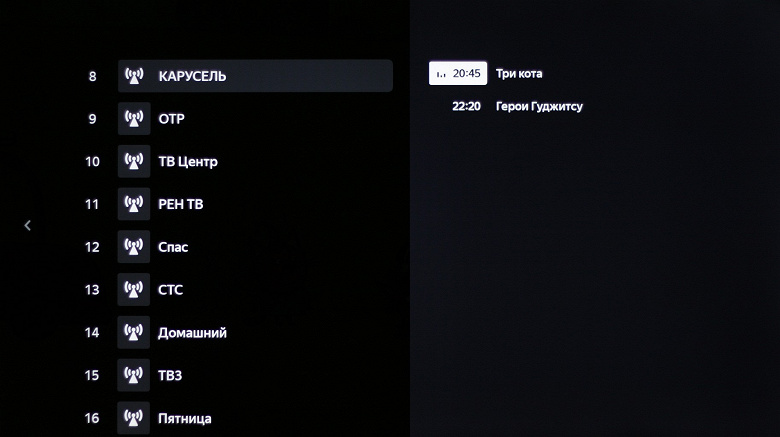
Номера каналов можно вводить с помощью виртуального пульта.

Микрофотографии матрицы
Выявленные характеристики экрана позволяют предположить, что в данном телевизоре установлена матрица типа *VA. Микрофотографии не противоречат этому (черные точки — это пыль на матрице фотоаппарата):

Фокусировка на поверхности экрана выявила хаотично расположенные микродефекты поверхности, отвечающие собственно за матовые свойства (которые, напомним, выражены очень слабо):

Отметим, что никакого видимого «кристаллического эффекта» (микроскопической вариации яркости и оттенка) в данном случае нет.
Измерение яркостных характеристик и энергопотребления
Измерения яркости проводились в 25 точках экрана, расположенных с шагом 1/6 от ширины и высоты экрана (границы экрана не включены). Контрастность вычислялась как отношение яркости белого и черного поля в измеряемых точках.
| Параметр | Среднее | Отклонение от среднего | |
|---|---|---|---|
| мин., % | макс., % | ||
| Яркость черного поля | 0,081 кд/м² | −17 | 33 |
| Яркость белого поля | 320 кд/м² | −18 | 21 |
| Контрастность | 4000:1 | −25 | 11 |
Аппаратные измерения показали, что контрастность даже для этого типа матриц высокая. Равномерность всех трех параметров средняя. На черном поле можно заметить вариацию засветки по площади экрана:

Но по факту из-за высокой контрастности неравномерность черного поля можно заметить только при выводе черного поля во весь экран в полной темноте и после адаптации глаз, на реальных изображениях и в домашней обстановке неравномерность засветки черного увидеть практически невозможно.
В таблице ниже приведена яркость белого поля во весь экран при замере в центре экрана и потребляемая мощность (нет подключенных USB-устройств, звук выключен, активен Wi-Fi, значения настроек обеспечивают максимальную яркость):
| Значение настройки Подсветка | Яркость, кд/м² | Потребление электроэнергии, Вт |
|---|---|---|
| 100 | 297 | 77,4 |
| 50 | 190 | 57,0 |
| 0 | 73 | 39,7 |
В режиме ожидания потребление составляет примерно 8 Вт. В режиме глубокого — 0,4 Вт. В обоих случаях индикатор питания светится красным.
На максимальной яркости изображение не будет казаться блеклым в случае типичного освещенного искусственным светом жилого помещения помещения. Но для условия полной темноты минимальная яркость может оказаться великоватой.
На любом уровне яркости значимая модуляция подсветки отсутствует, поэтому нет и никакого мерцания экрана. Для тех, кто привык распознавать знакомое сокращение, уточним: ШИМ отсутствует. В доказательство приведем графики зависимости яркости (вертикальная ось) от времени (горизонтальная ось) при различных значениях настройки Подсветка:

Нагрев телевизора можно оценить по приведенному снимку с ИК-камеры, полученному после долговременной работы на максимальной яркости в помещении с температурой примерно 24 °C:
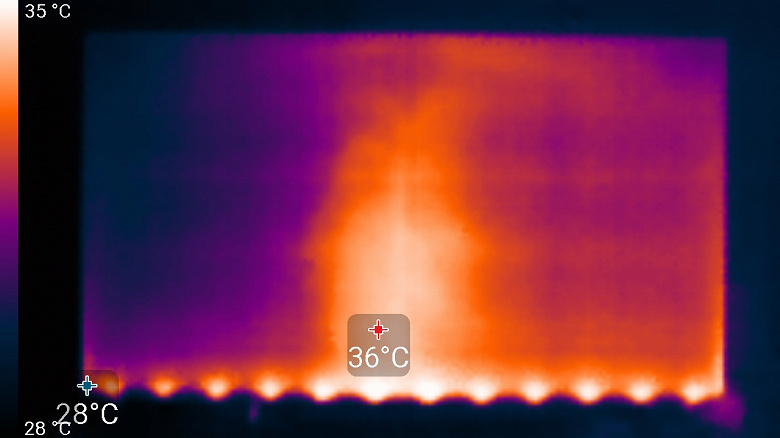
Судя по распределению областей нагрева, в данном телевизоре используется задняя подсветка, не поделенная на независимо управляемые зоны.
Определение времени отклика и задержки вывода
Время отклика при переходе черный-белый-черный равно 11 мс (6 мс вкл. + 5 мс выкл.). Переходы между полутонами происходят в среднем за 28 мс в сумме. Матрица не очень быстрая, разгона нет. В целом, с нашей точки зрения, такой скорости матрицы вполне достаточно для игр в не очень динамичные игры.
Мы определяли полную задержку вывода от переключения страниц видеобуфера до начала вывода изображения на экран. В итоге при подключении по HDMI задержка вывода изображения в случае сигнала 3840×2160 и 60 Гц составила порядка 56 мс (в Игровом режиме). Такая задержка уже ощущается при использовании ТВ в качестве монитора для работы за ПК (но к ней можно привыкнуть), а для динамичных игр она тем более великовата.
Оценка качества цветопередачи
Для оценки характера роста яркости на шкале серого мы измерили яркость 17 оттенков серого при различных значениях параметра Гамма. На графике ниже приведены полученные гамма-кривые (значения показателей аппроксимирующей функции приведены в скобках в подписях, там же — коэффициент детерминации):

Реальная гамма-кривая ближе к стандартной в случае варианта Средний, поэтому далее мы измерили яркость 256 оттенков серого (от 0, 0, 0 до 255, 255, 255) при этом значении (снизив значение настройки Контраст до 48, чтобы в светах не было завала на один оттенок). График ниже показывает прирост (не абсолютное значение!) яркости между соседними полутонами:

Рост прироста яркости более-менее равномерный, и каждый следующий оттенок значимо ярче предыдущего, даже в самой темной области:

Аппроксимация полученной гамма-кривой дала показатель 2,12, что немного ниже стандартного значения 2,2. При этом реальная гамма-кривая мало отклоняется от аппроксимирующей степенной функции:

Для оценки качества цветопередачи мы использовали спектрофотометр i1Pro 2 и комплект программ Argyll CMS (1.5.0).
Цветовой охват близок к sRGB:

Ниже приведен спектр для белого поля (белая линия), наложенный на спектры красного, зеленого и синего полей (линии соответствующих цветов):
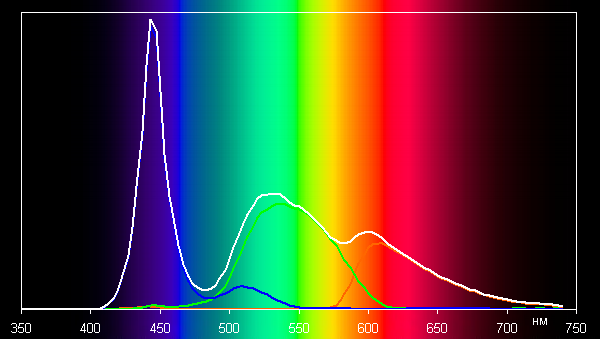
Такой спектр с относительно узким пиком синего и с широкими горбами зеленого и красного цветов характерен для ЖК-матриц, в которых используется белая светодиодная подсветка с синим излучателем и желтым люминофором.
Графики ниже показывают цветовую температуру на различных участках шкалы серого и отклонение от спектра абсолютно черного тела (параметр ΔE) просто при выборе варианта Пользовательский (самый яркий режим) для настройки Цветовая температура:
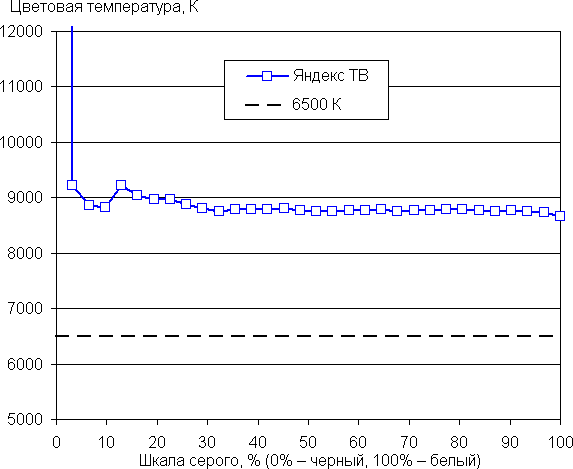

Самый близкий к черному диапазон можно не учитывать, так как в нем цветопередача не так важна, а погрешность измерения цветовых характеристик высокая. Оба параметра мало изменяется от оттенка к оттенку на значимой части шкалы серого — это положительно сказывается на визуальной оценке цветового баланса. Можно выбрать профиль Теплый, тогда цветовая температура станет ближе к стандартным 6500 К, однако при этом снижается максимальная яркость (до 255 кд/м²), соответственно снижается и контрастность.
Измерение углов обзора
Чтобы выяснить, как меняется яркость экрана при отклонении от перпендикуляра к экрану, мы провели серию измерений яркости черного, белого и оттенков серого в центре экрана в широком диапазоне углов, отклоняя ось датчика в вертикальном, горизонтальном и диагональном направлениях.

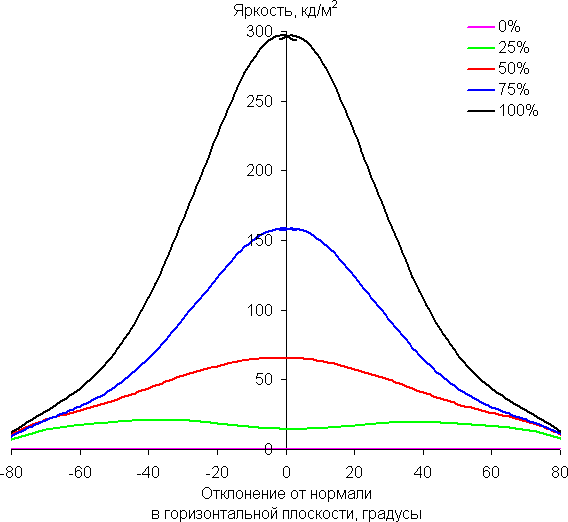
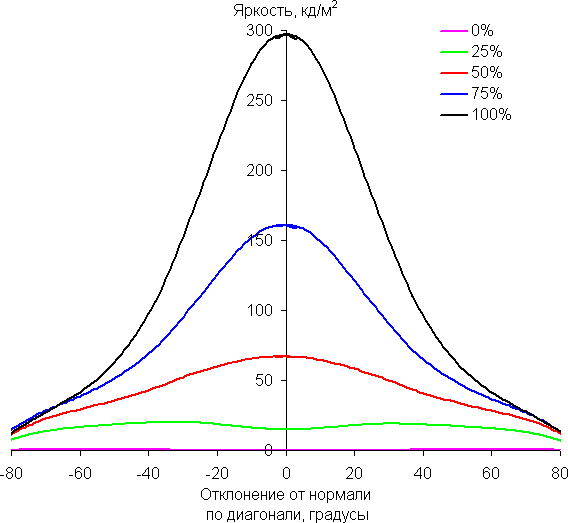

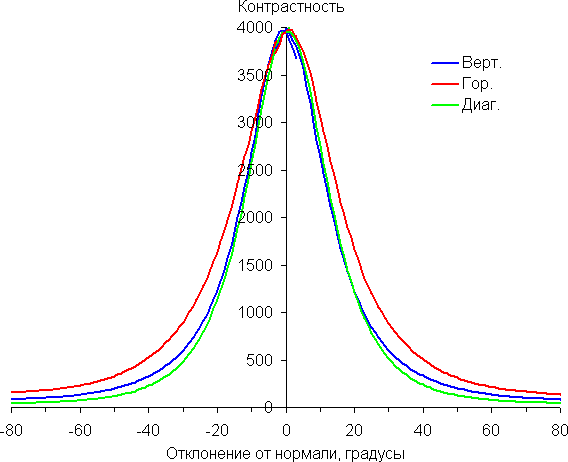
Уменьшение яркости на 50% от максимального значения:
| Направление | Угол, градусы |
|---|---|
| Вертикальное | −30/+30 |
| Горизонтальное | −33/+32 |
| Диагональное | −31/+30 |
По скорости снижения яркости углы обзора неширокие. Яркость черного поля при отклонении от перпендикуляра к экрану возрастает, но всего до примерно 0,2% от максимальной яркости белого поля и только при большом отклонении. Это очень хороший результат. Контрастность в диапазоне углов ±82° для всех направлений значительно превышает 10:1.

Для количественной характеристики изменения цветопередачи мы провели колориметрические измерения для белого, серого (127, 127, 127), красного, зеленого и синего, а также светло-красного, светло-зеленого и светло-синего полей во весь экран с использованием установки, подобной той, что применялась в предыдущем тесте. Измерения проводились в диапазоне углов от 0° (датчик направлен перпендикулярно к экрану) до 80° с шагом в 5°. Полученные значения интенсивностей были пересчитаны в отклонение ΔE относительно замера каждого поля при перпендикулярном положении датчика относительно экрана. Результаты представлены ниже:
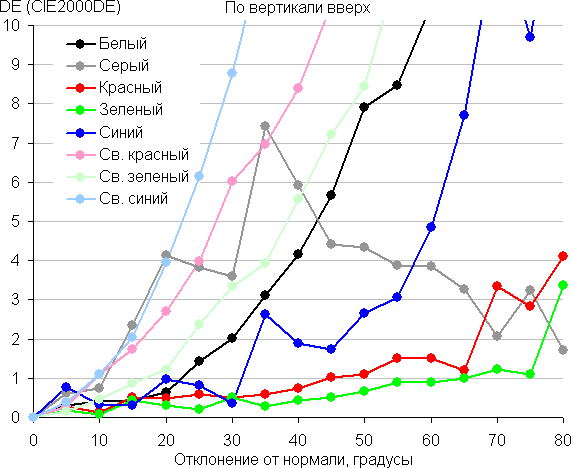


В качестве реперной точки можно выбрать отклонение в 45°. Критерием сохранения правильности цветов можно считать значение ΔE меньше 3. Из графиков следует, что при взгляде под углом хотя бы основные цвета меняются несильно, но полутона существенно изменяются, что ожидаемо для матрицы типа VA* и является ее основным недостатком.

Выводы
Первый умный телевизор Яндекса с Алисой принципиально не отличается от типичного представителя умных телевизоров, работающих на платформе Яндекс.ТВ. Это аппарат среднего уровня, выделяющийся разве что аккуратным дизайном и работой в тандеме с умными колонками Яндекса. Да и то — серебристые ножки могут неуместно отсвечивать, а управление через колонку хоть и более удобно, чем с пульта, но не дает доступа к ряду функций самого ТВ. Отметим, что пользователь не ограничен набором предлагаемых программ, при желании он может установить практически любое стороннее ПО, в наибольшей степени отвечающее его потребностям и личным предпочтениям. То есть платформа Яндекс.ТВ не является полностью закрытой.
Далее списками:
Достоинства
- Высокая контрастность
- Нет мерцания подсветки
- Поддержка HDR-сигнала и HDR-контента
- Хорошее качество приема цифровых эфирных ТВ-программ
- Пульт работает по Bluetooth и по ИК
- Двухдиапазонный Wi-Fi
- Удобное меню
Недостатки
- Вариация длительности кадров в случае сигнала или файлов с 24 кадр/с
- Минимальная яркость высоковата (73 кд/м²)
- Нет выхода на наушники
- Медленный Wi-Fi
- Внешняя акустика или наушники не подключаются по Bluetooth













.jpg)